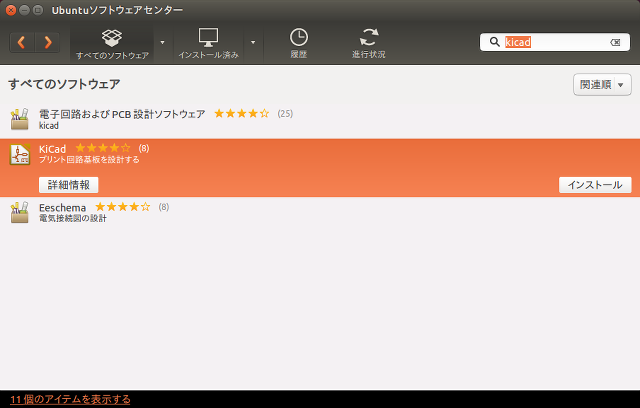
KiCadのインストール
| 作成日 | : | 2016/01/02 |
|---|---|---|
| 最終更新日 | : | 2020/07/05 |
KiCadのインストール
| 作成日 | : | 2016/01/02 |
|---|---|---|
| 最終更新日 | : | 2020/07/05 |
概要
Ubuntu14.04でのKiCadのインストール方法をまとめます。
詳細
別の端末でKiCadのインストールを記録したのでまとめます。
前提条件
今回、KiCadをUbuntu 14.04にインストールしました。Ubuntu 14.04ではUbuntuソフトウェアセンターからインストールします。
インストール手順
- Ubuntuソフトウェアセンターを起動します。
- 右上の検索用のテキストボックスにkicadと入力します。
- KiCadが検索結果として表示されるので、[インストール]ボタンを押します。
- 管理者権限を要求するダイアログが立ち上がるので、パスワードを入力します。
- インストールが開始されます。
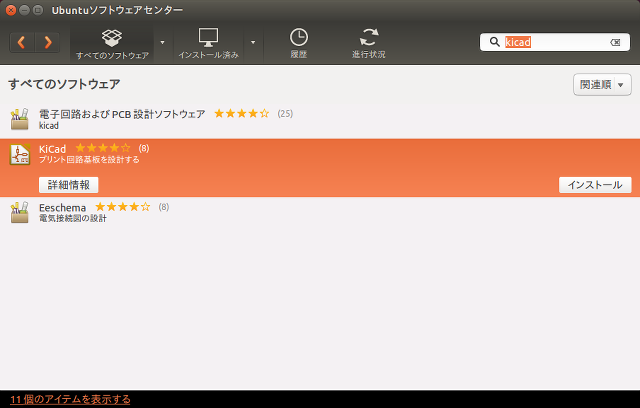
図1. Ubuntuソフトウェアセンターの検索結果
実行結果
KiCadを起動するには、UnityのランチャーからKiCadアイコンをダブルクリックして起動します。
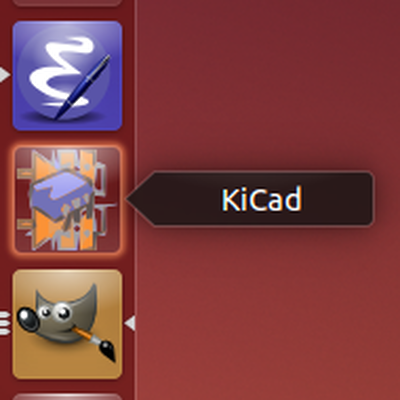
図2. KiCadの起動
起動すると図3.の画面が表示されます。
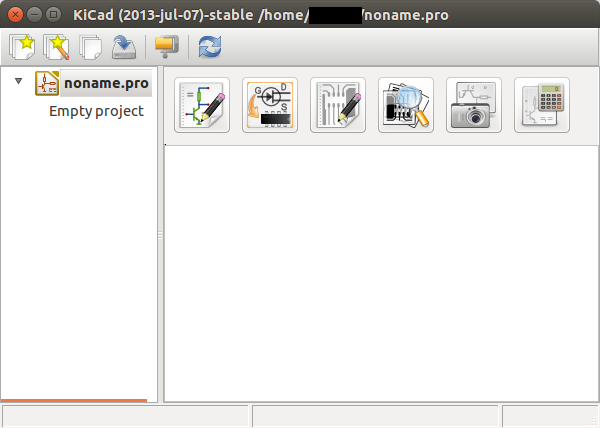
図3. KiCad
